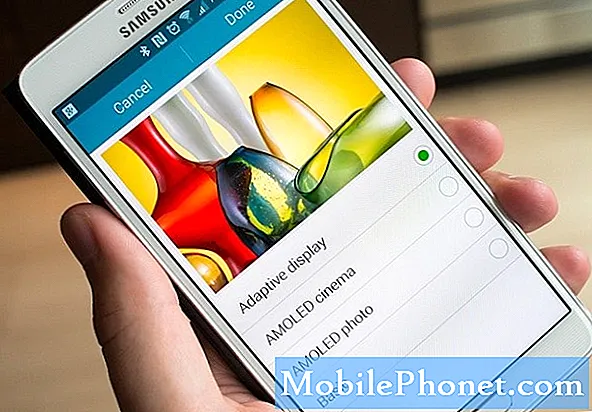Зміст
FaceTime - це популярний сервіс відео чату від Apple, який дозволяє користувачам iPhone, iPad і Mac спілкуватися один з одним за допомогою відео. Крім того, це послуга на різних платформах, тому ви можете легко FaceTime з кимось на вашому iPhone, поки вони використовують IPad або Mac. Це дуже просте додаток, але його налаштування може бути трохи складніше, якщо ви не впевнені, що робити.
FaceTime використовує Wi-Fi або підключення для передачі даних для отримання та отримання дзвінків, тому якість відео та звуку є досить видатною, а можливість використання FaceTime для підключення до даних дозволяє здійснювати відеочат із будь-ким з будь-якого місця (якщо звичайно, є хороше з'єднання даних.

Для того, щоб FaceTime працювала на всіх ваших продуктах Apple, ви повинні переконатися, що вона налаштована на кожному пристрої, який може бути досить складним, якщо у вас є MacBook, iPhone, iPad і, можливо, навіть iPod Touch. На щастя, ми покажемо вам, як налаштувати його, щоб у будь-який час ви могли працювати.
Перш ніж зануритися, вам знадобиться обліковий запис Apple ID для використання FaceTime. Швидше за все, у вас є один або ви зареєструвалися, коли ви налаштували новий iPhone, iPad або Mac, тому вам слід добре йти в будь-який спосіб. Тим не менш, ви хочете, щоб ваші дані Apple ID були готові.
Налаштування на iPhone
Коли ви налаштовуєте iPhone, FaceTime налаштує себе автоматично, але якщо ви не впевнені, що його увімкнено, просто відкрийте Налаштування додаток і натисніть FaceTime. Звідти можна побачити, якщо увімкнено FaceTime. Прокрутіть вниз і ви побачите список різних способів, з якими можна зв’язатися через FaceTime, з номером телефону та головним адресою електронної пошти, швидше за все, до верхньої частини, а також з адресами електронної пошти iCloud та Me.com.

Прокрутіть далі, і ви побачите АВН розділ. Переконайтеся, що для цього вибрано номер телефону; важливо, щоб ваш номер телефону був ідентифікатором абонента на всіх ваших продуктах Apple для того, щоб усі ваші пристрої дзвонили одночасно, коли ви отримували виклик FaceTime, таким чином ви можете відповісти на будь-який з ваших пристроїв.
Налаштування на iPad
Налаштування FaceTime на iPad в значній мірі ідентично iPhone, за винятком деяких відмінностей в інтерфейсі користувача, очевидно. Коли ви налаштуєте iPad, FaceTime автоматично встановить себе. Ви можете ввійти Налаштування і торкніться FaceTime щоб переконатися, що.
Знову ж таки, інтерфейс ідентичний iPhone, так що просто переконайтеся, що FaceTime увімкнено і що ваш номер телефону обраний як ідентифікатор абонента.

Налаштування на Mac
Налаштування FaceTime на Mac трохи відрізняється від iPhone або iPad. На відміну від iOS, функція FaceTime не встановлюється автоматично під час налаштування OS X. Після того, як ви все налаштуєте, потрібно налаштувати FaceTime окремо.
Нові Маки будуть поставлятися з FaceTime за замовчуванням, оскільки Apple почала включати додаток з OS X, починаючи з версії 10.7 Lion, але вам може знадобитися завантажити та встановити його з Mac App Store, якщо ви його не встановили. Це $ 0,99, але який долар?

Після встановлення FaceTime відкрийте програму та ввійдіть, використовуючи своє ім'я користувача та пароль Apple ID. Потім перейдіть до меню на вашому Mac і натисніть кнопку FaceTime> Налаштування. Відобразиться панель налаштувань, подібна до панелі програм iOS FaceTime, де ви побачите свій номер телефону та адреси електронної пошти. Знову ж таки, переконайтеся, що номер телефону вибрано як ідентифікатор абонента.
Використання FaceTime
Після того, як FaceTime налаштується на всіх ваших пристроях, тепер ви можете використовувати його для відеочату з друзями та родичами, які також мають пристрій Apple.
Це досить проста програма для використання, і все, що вам потрібно зробити, щоб подзвонити комусь, торкніться їхнього імені в списку контактів, і він буде викликати їх. Зачекайте, поки їх підібрати, і ви зможете почати розмовляти лицем до лиця.

Ви також можете використовувати FaceTime Audio, який, по суті, є FaceTime, але без відео. Функція FaceTime Audio краще, якщо ви не хочете використовувати всі свої дані, оскільки ви не матимете доступ до каналу відео, щоб припинити підключення.
Ви також можете заблокувати певні номери, щоб зв'язатися з вами в FaceTime, якщо вам коли-небудь знадобиться пройти цей маршрут. Ми всі мали когось, від якого ми ніколи не хотіли б чути, тому ця функція може бути надзвичайно корисною.